Примітка: ця інструкція підходить також і для Windows Vista.
Отже, ви скачали гаджет і вирішили його встановити. Просто це? Ще й як!
Перше, що необхідно зробити, це отримати вміст завантаженого архіву (якщо ви завантажили файл з розширенням .gadget, то нічого витягувати не потрібно) з гаджетом в будь-який зручний місце (робочий стіл, документи і т.д). З'явиться файл з розширенням .gadget, який і є гаджетом.
Щоб почати установку, двічі клацніть лівою кнопкою мишки по файлу гаджета. З'явиться вікно з попередженням системи безпеки, для установки необхідно натиснути кнопку «Встановити» (як приклад використовується гаджет Big Analog Clock).
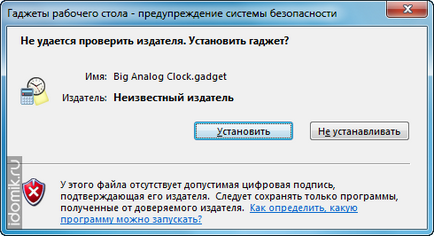
Установка завершується моментально, адже гаджети - міні-додатки, як їх називають в Microsoft. Про успішне закінчення установки ви дізнаєтеся, коли гаджет автоматично з'явиться на робочому столі. В іншому випадку ви побачите віконце з помилкою.

Ось і вся інструкція!
Колекція гаджетів робочого столу
Встановили - добре, але як побачити все гаджети, які є у вас в системі? Це також не складе труднощів. Для відкриття вашої колекції гаджетів клацніть правою кнопкою в будь-якій частині робочого столу і виберіть у меню пункт «Гаджети».

Щоб додати будь-який з гаджетів вашої колекції на робочий стіл, просто двічі клацніть по ньому лівою кнопкою миші і він з'явиться в правому верхньому куті екрану.
Можна також просто перетягнути гаджет в потрібну область робочого столу.

Управління гаджетами робочого столу
Гаджети можна переміщати: клацніть по гаджету лівою кнопкою миші і не відпускаючи перетягніть його в будь-яке місце.

Гаджети можна налаштовувати (настройки індивідуальні для кожного гаджета). Для цього клацніть по гаджету правою кнопкою миші і виберіть в меню пункт «Параметри».

Дістатися до парамет можна і іншим способом: наведіть курсор на гаджет і ви побачите кілька іконок (від однієї до трьох): іконка закриття гаджета, іконка параметрів, іконка збільшення розміру.

Після клацання правої кнопки миші можна також змінювати розмір гаджета, прозорість гаджета (пункт «Непрозорість»), робити гаджет видимим постійно (поверх інших вікон) і закривати, вибравши пункт «Закрити гаджет».